對(duì)于 Pycharm 新手來說,有時(shí)候會(huì)遇到找不到指定的文件的問題。本文將從多個(gè)方面闡述 Pycharm 找不到指定的文件的原因及解決方法。

一、文件路徑
Pycharm 找不到指定的文件的可能原因之一就是文件路徑不正確。正確的文件路徑對(duì)于程序的運(yùn)行是至關(guān)重要的。Python 的 sys 模塊提供了獲取當(dāng)前文件路徑的方法,以下是示例代碼:
import sys
print(sys.path)
執(zhí)行這段代碼,可以查看到當(dāng)前項(xiàng)目的路徑。如下圖所示:
默認(rèn)情況下,Python 在執(zhí)行 sys.path 的時(shí)候會(huì)自動(dòng)將當(dāng)前文件所在目錄以及上級(jí)目錄添加到 sys.path 中,但是如果你的項(xiàng)目是通過 Pycharm 新建的,默認(rèn)的項(xiàng)目文件路徑可能不正確。這時(shí)候就需要手動(dòng)添加路徑:
import sys
import os
sys.path.append(os.path.abspath('..')) # 將上級(jí)目錄添加到 sys.path 中
print(sys.path)
注意,這里使用了 os.path.abspath 方法獲取上級(jí)目錄的絕對(duì)路徑。
二、文件名及文件格式
另一個(gè)可能的原因就是文件名或者文件格式不正確。以下代碼可以列出當(dāng)前項(xiàng)目中所有的文件名并檢查文件名是否正確:
import os
files = []
for file in os.listdir():
if os.path.isfile(file):
files.append(file)
print(files)
執(zhí)行這段代碼,可以查看當(dāng)前項(xiàng)目中所有的文件名。如果文件名不正確,就需要手動(dòng)更改文件名。
另外,文件格式也應(yīng)該是正確的。以 Python 文件為例,文件格式應(yīng)該為 .py 文件格式。
三、重新加載文件
在修改代碼之后,有時(shí)候需要重新加載 Python 文件,否則修改的代碼不生效。以下代碼可以實(shí)現(xiàn)重新加載 Python 文件的功能:
import importlib
module_name = 'filename' # 要重新加載的文件名,不需要加后綴
module = importlib.import_module(module_name)
importlib.reload(module)
執(zhí)行以上代碼,可以重新加載文件。
四、檢查文件權(quán)限
在某些情況下,可能會(huì)因?yàn)槲募?quán)限不足而導(dǎo)致文件無法讀取。這時(shí)候需要檢查文件權(quán)限,確保當(dāng)前用戶具有文件讀取權(quán)限。
五、總結(jié)
本文從文件路徑、文件名及文件格式、重新加載文件、檢查文件權(quán)限等多個(gè)方面闡述了 Pycharm 找不到指定的文件的原因及解決方法。如果出現(xiàn)找不到指定的文件的情況,可以根據(jù)以上方法逐一排查找到問題所在并解決。




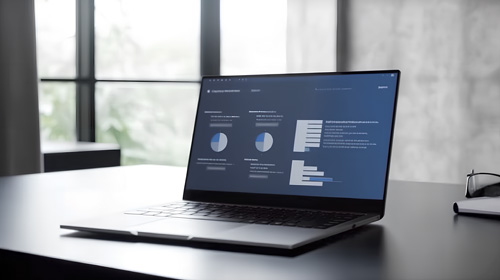














 京公網(wǎng)安備 11010802030320號(hào)
京公網(wǎng)安備 11010802030320號(hào)